Как найти причину зависания Windows 7 при загрузке или завершении работы. Компьютер зависает windows 7
Что делать, если зависает или виснет Windows 7?
Содержание:
 “Новорожденная”, свежеустановленная Windows 7 обычно работает как часы – стабильно и шустро. Но по мере “взросления” – накопления ошибок и обрастания программами, ее производительность начинает снижаться. И в итоге падает так, что работа за компьютером начинает раздражать пользователя, вызывая желание поскорее переустановить “эту черепашью винду”. Рано или поздно так поступает каждый юзер, только у одних это происходит раз в несколько лет, а у других – каждые пару месяцев. Причина – Windows 7 виснет.
“Новорожденная”, свежеустановленная Windows 7 обычно работает как часы – стабильно и шустро. Но по мере “взросления” – накопления ошибок и обрастания программами, ее производительность начинает снижаться. И в итоге падает так, что работа за компьютером начинает раздражать пользователя, вызывая желание поскорее переустановить “эту черепашью винду”. Рано или поздно так поступает каждый юзер, только у одних это происходит раз в несколько лет, а у других – каждые пару месяцев. Причина – Windows 7 виснет.
Зависания компьютера, не связанные с Windows
Прежде чем разбираться, почему Windows 7 подвисает, отбросим причины, которые могут проявляться такими же симптомами, но напрямую с ОС не связаны. Это несоответствие конфигурации компьютера системным требованиям Windows 7 и неисправность оборудования. Сделаем краткий обзор аппаратных неполадок, приводящих к тормозам или “мертвым” зависаниям ПК, чтобы вы научились по внешним признакам отличать их от системных.
- Самый частый виновник тормозов и зависаний Windows 7 – это жесткий диск. Его неполадки связаны с дефектами поверхности (нечитаемые сектора), неисправностью или износом механики, ошибками электроники, повреждением разъемов и интерфейсных кабелей. Старые винчестеры с интерфейсом IDE в ряде случаев переключаются в PIO-режим – тогда обмен данными с памятью идет не прямо, а через центральный процессор. В результате этого система “еле шевелится”. Проблемный жесткий диск выдает себя тем, что при лагах (замедлениях), его световой индикатор на корпусе ПК непрерывно горит.
- Блок питания. Недостаточно мощный или некачественный БП проявит себя тормозами при нагрузке. И чем она выше, тем ощутимее будут тормоза.
- Оперативная память. Если не брать в расчет недостаточный объем ОЗУ, а только неполадки – то они могут проявляться по-разному, в том числе и зависаниями. Для проблем с памятью характерны тормоза при операциях копирования, вставки, перемещения, открытия и загрузки файлов, особенно больших.
- Процессор, чипсет (системная логика), силовые цепи на плате и иногда другие устройства также могут быть виновниками подвисаний. Так, процессор может приостанавливать свою работу при чрезмерном нагреве. При проблемах в системе питания процессора и чипсета иногда возникают зависания, которые снимаются только перезагрузкой.
- Драйвера. Поврежденные, не соответствующие модели оборудования или версии ОС – тоже одна из частых причин описываемой ситуации. Проблемы с драйверами проявляются высокой нагрузкой на CPU (часто – на одно ядро) процессами services.exe, svchost.exe, interrupts – теми, которые связаны с их запуском и работой.
Причины зависаний Windows
Теперь разберемся, отчего виснет сама операционная система, то есть как проблема может быть связана с софтом. Обычно зависает Windows 7 не сама по себе, а “благодаря” чему-то: программам, настройкам и т. п. Виновниками чаще всего бывают:
- большое количество приложений в автозагрузке – многие программы во время установки прописывают себя туда без ведома пользователя;
- фрагментация файлов;
- вирусное заражение;
- повреждение системных файлов;
- ошибки файловой системы Windows;
- замусоренность – остатки удаленных программ в виде файлов и записей в реестре, различные временные данные, файлы отчетов и журналов, дампы, неиспользуемые программы;
- конфликтующее между собой, сбойное или неправильно настроенное программное обеспечение.
- чрезмерно заполненный системный раздел жесткого диска.
Диагностика и “лечение” подвисаний Windows 7
Наводим порядок
Прежде чем искать причину зависаний, следует сделать генеральную уборку: разгрузить автозагрузку, убрать мусор, провести дефрагментацию, просканировать диск на вирусы, сделать проверку файловой системы на ошибки и файлов Windows на целостность, удалить ненужные програ
itpotok.ru
Почему зависает и тормозит Windows 7: типичные проблемы Семерки
Быстродействие ПК на семёрке зависит от установленного аппаратного и программного обеспечения. Слабый процессор и маленькое количество оперативной памяти — основные аппаратные причины, из-за которых компьютер тормозит или зависает. Главные программные причины: неправильные настройки системы, большое количество лишних программ и вирусы.
Не хватает оперативной памяти
Запущенные на компьютере программы используют оперативную память для ускорения обращений к рабочим данным. Также RAM потребляется самой системой. Минимальные требования к желёзу компьютера, указанные компанией Microsoft для Windows 7: 1 гигабайт оперативки для 32-битной версии и 2 гигабайта для 64-битной. При использовании тяжёлых приложений объём установленной памяти должен быть выше.

Чтобы проверить, что Windows 7 тормозит из-за недостатка системных ресурсов, откройте диспетчер задач. Для этого воспользуйтесь комбинацией клавиш «Ctrl+Shift+Esc» либо вызовите контекстное меню панели задач и выберите там диспетчер. В новом окне откройте вкладку «Производительность» и выберите раздел «Память». Справа появится график потребления RAM, обновляющийся один раз в секунду.
Для увеличения доступного объёма оперативки закрывайте приложения, которые не используются, вместо того, чтобы сворачивать их. Также рекомендуется отключить автоматический запуск лишних программ на вкладке «Автозагрузка», тогда семёрка будет тормозить меньше. В случае, когда эти действия не помогают, и уровень использования RAM постоянно находится около значения 100%, установите дополнительные платы оперативной памяти.

Обратите внимания! Кроме использования оперативки, в диспетчере задач можно также проверить загруженность процессора, обращения к HDD и сети.
Слишком маленький файл подкачки
Откройте системную папку «Этот компьютер», кликните правой кнопкой мыши на любом свободном месте окна и выберите пункт «Свойства». Перейдите по ссылке «Дополнительные параметры». Нажмите «Параметры» в разделе «Быстродействие», чтобы перейти к расширенным настройкам.
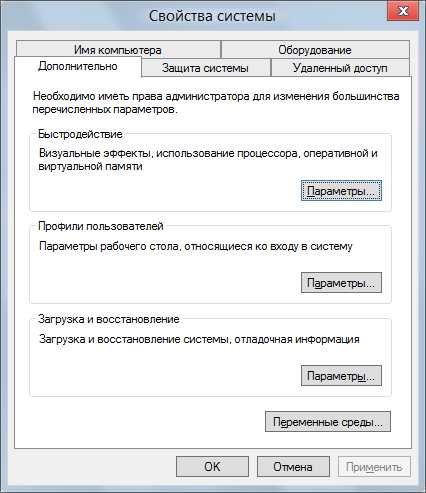
На вкладке «Визуальные эффекты» отключите анимацию окон, прозрачность и отображение теней. Для этого выберите опцию «Обеспечить наивысшее быстродействие». Слабые видеокарты не всегда плавно отображают динамические эффекты интерфейса Aero, из-за чего он зависает, и Windows 7 тормозит. Сохраните изменённые значения, перейдите в раздел «Дополнительно» и кликните «Изменить».
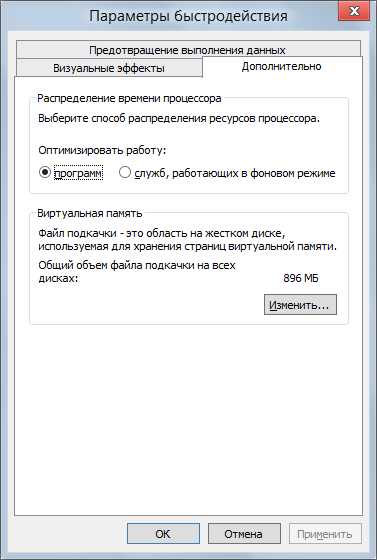
Объём файла подкачки задаётся в одном из трёх режимов:
- Ручное указание объёма
- Размер по выбору Windows 7
- Без файла подкачки
Снимите галочку автоматического выбора, чтобы получить доступ к расширенным параметрам. Там вы сможете задать размер файла в ручном режиме. Нажмите «Указать размер» и введите рекомендуемое значение, которое можно посмотреть внизу окна.

Важно! Указанный объём информации будет заблокирован на жёстком диске компьютера для использования системой. Он будет недоступен для хранения пользовательских данных.
Обучающее видео: 4 шага для ускорения работы Windows 7
Заражение вирусами
Если компьютер зависает, одной из причин могут быть вирусы. Для их поиска используйте антивирус, например Avast. Утилита бесплатна и отличается от других подобных программ небольшим объёмом и потреблением ресурсов. Установите Avast и на главном экране нажмите «Запустить интеллектуальное сканирование». Также можно указать параметры сканирования, воспользовавшись кнопкой «Настройки» в правом верхнем углу.
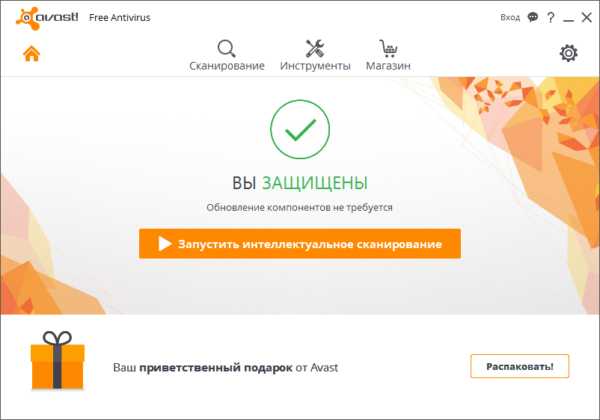
Прогресс проверки Windows 7 на вирусы отображается в процентах, над надписью «Сканирование выполняется» в правой части окна. Если будут найдены вредоносные программы, из-за которых тормозит или зависает система, они будут показаны в левой части интерфейса. Прервать анализ можно нажатием кнопки «Стоп».
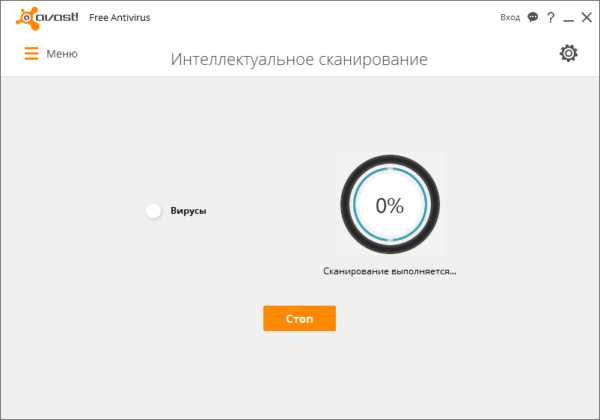
Совет! Альтернативный бесплатный антивирус, не оказывающий большого влияния на быстродействие ОС — «360 Total Security».
winetwork.ru
Windows 7 зависает намертво
Windows 7 зависает намертво и неожиданно так, что только помогает длительное удержание кнопки включения или выдергивание из розетки. Зависания происходят рандомно и непредсказуемо, но только когда компьютер подключен к интернету.
На форумах и прочик ресурсах создано уже достаточно много веток по данной проблеме. Но 100% лечения так никто и не дал, и правильно, панацеи не бывает. Да и причины багов тоже разные, начиная от корявых дистрибутивов и сборок, и заканчивая корявыми руками юзеров.
Как говорится — кто ищет, тот найдет. Каждый ищет решение проблемы путем поиска информации в сети по описанию зависания windows 7 и похожим признакам. Так вот здесь возможно найдется решение для пользователей со схожими проблемами.
Только не надо говорить, что на XP все работало, а теперь не хочет. Семерка — принципиально новая система, и работает она по другому.
Зависание Windows 7 на компьютерах со старым железом
По небольшим наблюдениям замечено, что зависания происходят на компьютерах со старым железом. Не в прямом смысле, а с железом, сделанным до того, как появился Windows 7.
Возможное решение: элементарная нехватка напряжения на некоторых устройствах. Подбирать напругу по отдельности это удел оверлокеров, мы же в этом ничего не понимаем, поэтому просто в биосе делаем маленький авторазгон. Поскольку материнки у всех разные, то додумывать уже вам. Пример показан на старой Asus p5k.
Заходим в биос, раздел Advanced, далее как на картинке ставим авторазгон на 10-20%. Таким образом слегка увеличивая напряжение на железки.
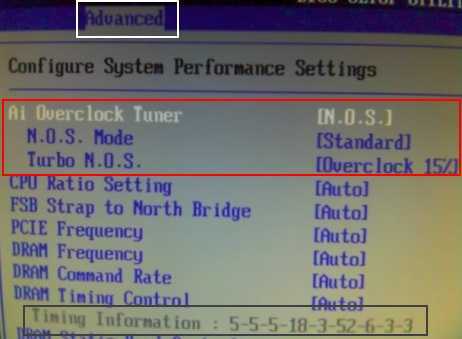
Зависание Windows 7 с установленным фаерволом
Разработчики Outpost предлагают вот такой вариант лечения зависания системы с установленной семеркой. Скачать reg файлик, распаковать, отключить самозащиту фаервола, применить патч. Проблема с настройками фильтрации трафика уменьшает риск зависания на 90%
Windows 7 зависает при работе с торрентом
Вышеуказанный патч так же решает проблему с торрентом, но иногда остаются редкие и непонятные зависания через некоторое время после перезагрузки компа и подключения к сети.
Проблема часто возникает при автоматическом обновлении windows.
Возможное лечение: Пуск-панель управления- центр обновления windows- настройка параметоров.
Убираем автоматическое обновление, ставим: Искать обновления, но решения о загрузке и устанокве прнимается мной .
Таким образом система не лезет при каждом подключении самостоятельно ставить обновления с сайта мелкософта.
На моем старом компе стоит старое железо, антивирус и фаервол Outpost. В биосе выставлен авторазгон на 15%, применен патч от производителя Agnitum Outpost, и отключено автоматическое обновление.
За несколько месяцев ацкого пользования и торрентом и сразу еще кучей сетевого софта + разное мультимедиа, проблема под названием Windows 7 зависает намертво меня не коснулась, хотя до этого комп зависал по 20-30 раз за день
http://winblogs.ru/problemm/zavisaet-win7.html2017-07-19T06:47:53+00:00ПроблемыWindows 7 зависает намертво и неожиданно так, что только помогает длительное удержание кнопки включения или выдергивание из розетки. Зависания происходят рандомно и непредсказуемо, но только когда компьютер подключен к интернету. На форумах и прочик ресурсах создано уже достаточно много веток по данной проблеме. Но 100% лечения так никто и не... Userwinblogs.ru - Компьютер для чайниковwinblogs.ru
Почему зависает компьютер с Windows 7, 10 при загрузке намертво
Зависание компьютера – довольно неприятная проблема. Это может происходить как на этапе запуска системы, так и посреди процесса ее работы. Давайте разберемся, почему это может происходить и что с этим делать?
Почему зависает компьютер с Windows 7
Компьютер может зависать по ряду причин. Среди них:
- много задач в автозапуске;
- машина загрязнена пылью;
- наличие вредоносных программ;
- «забитая» память устройства;
- проблемы с программами.
Способы решения проблем
- Чистка программ
- Очистка диспетчера задач
- Очистка от пыли
- Удаление вирусов
- Устраняем проблемы с жестким диском
- Решаем проблемы с оперативкой
Если у вас зависает рабочий стол Windows 7, возможно, самым легким решением будет произвести очистку компьютера. Для этого существует ряд программ. Среди них Ccleaner. При помощи подобного приложения можно очистить реестр, удалить ненужные файлы, программы, cookies.
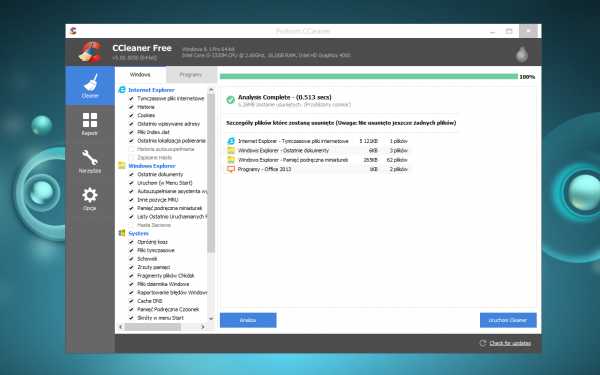
Windows 7, 10 зависает, если на диске С недостаточно места. Удалите с него ненужные файлы, создайте архивы. Windows 10 обладает функцией Compact OS, которая сжимает файлы, тем самым освобождая место на диске. Для включения сжатия введите compact /compactos:always в командной строке.
Размер диска С можно увеличить за счет создания дополнительного раздела. Для этого используют специальное программное обеспечение, к примеру, Aomei Partition Assistant.
Возможно, ваш компьютер тормозит из-за того, что в автозапуске находится большое количество программ или же какая-то утилита не отвечает. Для того чтобы исправить ситуацию нужно зайти в диспетчер и снять задачи.

Вызов диспетчера осуществляется сочетанием клавиш Esc+shift+ctrl или Ctrl+Alt+Del. Далее вам нужно отыскать ту программу, которая не отвечает и нажать Снять задачу. Обратите внимание на колонку ЦП. Следует убрать процесс, который вызывает максимальную загрузку процессора в момент зависания. Отменить можно и те программы, которые автоматически загружаются при запуске компьютера, но они не нужны вам.
Довольно часто скопившаяся внутри устройства пыль замедляет работу системы и приводит к тому, что Windows 7, 10 зависает на логотипе. Она препятствует циркуляции воздуха, мешает охлаждению компонентов компьютера и способствует его перегреву.
Разберите системный блок и, при помощи специальной щеточки, почистите его. Обратите внимание на состояние термопасты. Возможно, ее следует заменить.
Довольно часто причиной того, что Windows зависает намертво, становятся вирусы. Вредоносные программы могут проникать в систему при загрузке файла из непроверенного источника, при переходе на зараженную страничку в интернете или при использовании съемных носителей.
Для поиска и удаления вредоносных программ есть ряд антивирусов. Вам достаточно скачать программу и запустить углубленную проверку системы. После завершения процесса, обнаруженные файлы можно будет удалить.
Довольно часто Windows 7, 10 зависает намертво по причине проблем с жестким диском. Для их обнаружения была разработана утилита Victoria 4.46b. Скачайте ее на флешку.
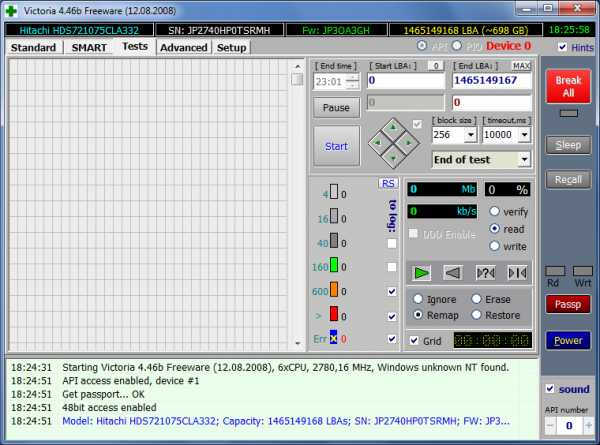
Запустите компьютер в безопасном режиме (зажмите F8 до появления меню и выберете соответствующий пункт). После этого подключите флешкарту и запустите программу. В открывшемся окне выберите вкладку Tests. В нижнем правом углу установите показатель Remap и нажмите Start. Наличие красных и зеленых квадратиков укажет на ошибки.
Windows 7, 10 зависает при загрузке в случае проблем с оперативкой. В результате этого может появляться синий экран.
Чтобы проверить состояние оперативной памяти, следует использовать программу memtest86. В случае обнаружения ошибок попробуйте почистить компьютер или пройдитесь ластиком по контактам. В крайнем случае, придется покупать новую память.
Windows 10 зависает при работе
С подобной проблемой сталкивается довольно много пользователей. Ее основная причина заключается в том, что данное ПО относительно новое. Зависание может происходить по ряду причин:
- брак оперативной памяти;
- наличие вирусов;
- ошибки в работе жесткого диска;
- банальный перегрев;
- переполненный автозапуск;
- недостаток места на жестком диске.
Если вы заметили, что проблемы начались после произведения той или иной операции, устраните ее. Так, если «глюки» компьютера появились после загрузки программы, ее рекомендуется удалить.
Причина того, что после обновления Windows 10 зависает компьютер, может быть в установке неправильных драйверов. Возможно, вы установили драйвер для 32-разрядной системы на 64-ядерную ОС. Удалите неправильные драйвера, произведите восстановление системы.
Переустановка системы обычно требуется в самых крайних случаях, но она практически 100% решает проблему.
Похожие записи
Что лучше Windows 10 или Windows 7?
Не утихают споры о том, что лучше Windows 10 или Windows 7. Такое явление не является случайным. Разработчики из Майкрософта уверяют, что лучше, чем Windows 10 ничего не найти, а опытные пользователи говорят наоборот, мол надёжнее системы, чем Windows 7 сейчас...
Как активировать Windows 10?
Корпорация Microsoft относительно недавно выпустила в плавание новую операционную систему, которая коренным образом отличается от предыдущих - Windows 10. Поэтому актуальным вопросом для многих современных пользователей сегодня встаёт активация...
Как обновиться до Windows 10?
Давненько у нас на сайте не было крупных обзоров, а уж тем более таких глобальных, которые связаны с обновлением/переустановкой операционной системы. Представляем вашему вниманию сжатый, но очень полезный обзор о том, как обновиться до Windows...
howwindows.ru
Почему зависает компьютер с Windows 7
Почему зависает компьютер с Windows 7
Одна из самых неприятных ситуаций заключается в том, что операционная система зависает, то есть не отвечает на действия и вызовы пользователя (щелчки кнопкой мыши и нажатия кнопок клавиатуры остаются без ответа, более того - иногда пропадает и сам указатель мыши). Другими словами, компьютер не подает признаков жизни (на экране отображается лишь застывшее изображение, соответствующее последнему сеансу работы). В данном случае мы имеем в виду зависание именно системы, а не какого-то отдельного приложения.
Причинами зависания системы могут быть как программные, так и аппаратные неполадки. Вопросы с «железом» рассматривались в главе Неисправности в работе компьютера, а программные неполадки устраняются, как правило, проще и быстрее.
Если компьютер перестал отвечать на запросы, то попробуйте запустить Диспетчер задач, нажав комбинацию клавиш Ctrl+Alt+Delete и выбрав в открывшемся меню пункт Запустить Диспетчер задач или щелкнув правой кнопкой мыши внизу экрана (на Панели задач) и выбрав аналогичный пункт. Если все сделано правильно, то на экране отобразится окно Диспетчер задач Windows.

В данном окне на вкладке Приложения отображается список работающих приложений, а на вкладке Процессы - список запущенных процессов. Посмотрите - возможно, в списке присутствует процесс, почти полностью потребляющий ресурсы центрального процессора (столбец ЦП). При обнаружении такого процесса постарайтесь узнать, что он из себя представляет. Однако в любом случае его лучше отключить, выбрав пункт Завершить процесс в контекстном меню, вызываемом щелчком правой кнопкой мыши на данном процессе. При этом система выдаст дополнительный запрос на подтверждение данного действия.
Если система зависла настолько «глубоко», что Диспетчер задач не вызывается, то придется выключать или перезагружать компьютер в аварийном режиме, то есть с помощью кнопки Reset, находящейся на системном блоке. Если вы работаете на ноутбуке, то для выключения компьютера при зависшей системе нужно нажать и удерживать в течение нескольких секунд кнопку включения ноутбука.
Опубликовано: 20.06.2015
rusopen.com
Что делать, если ОС Windows 7 “зависает” наглухо при работе и при выходе в Интернет? | Компьютер для начинающих
апреля 24, 2014 Светлана КозловаПриветствую вас, друзья!
Продолжаем постигать азы решения многочисленных компьютерных проблем.
И тема сегодняшнего разговора – “мертвое” зависание ОС Windows 7.
Итак!
Зависание системы – проблема, увы, не новая.
И решений по её устранению существует превеликое множество.
Правда, далеко не все предложенные способы решения подходят всем.
И для того, чтобы разобраться с причиной, вы должны кое-что понять.
Причин для зависания ОС существует много: кривая сборка ОС, вирусы, дистрибутивы и, конечно же, ваши, простите, не очень ровные руки. Кроме того, добавим сюда же сугубо технические проблемы, как то перегрев всего, что только можно, полудохлый блок питания, такая же видеокарта и тд. В итоге приходим к выводу: однозначно указать пальцем и сказать “вот она – причина зависания” просто нереально! Идем дальше.
Поскольку, из выше сказанного вытекает, что решение проблемы, с зависанием системы, для каждого отдельного случая – своё, то рассмотрим несколько вариантов.
1) Самая первая причина – очень слабый (еще заводской) блок питания. Как ни странно, но на эту причину менее всего обращают внимание пользователи: дескать, при чем тут блок питания? А при том, что слабый блок питания очень быстро истощает свой ресурс и, как следствие, перестает адекватно поставлять энергию в систему компьютера. Вот вам и первый вывод: замена старого или слабого БП на новый и более мощный может решить проблему зависания системы.
2) Система зависает из-за фаервола. Фаервол – это “родной” системный антивирус, который перекрывает доступ вирусному ПО. Ну, по-правде говоря, это так разработчики думают: современные вирусы не остановит никакой фаервол – факт!
Но в случае, если он у вас включен на ОС Windows 7, то решить проблему можно с помощью reg файла ndis_filter (например, по этой ссылке: http://dfiles.ru/files/4ltzgxe48). Скачали, отключили фаервол, распаковали. Проблема с зависанием ОС Windows 7 уменьшается процентов на 80-90%.
3) Проблемы с установкой дополнений – всевозможных сервис-паков. Желательно, если вы выставите в опции “Автоматическое обновление” пункт “Искать обновления, но решения о загрузке и установке принимаются мной”. Тогда вы сможете видеть, что именно устанавливается в систему в процессе обновления и своевременно узнавать информацию о сервис-паках (Интернет вам в помощь).
4) Еще один вариант – выставить авто разгон в BIOSе. Входим в BIOS и в разделе “Advanced” устанавливаем разгон (оверклокинг) на 15%. Сохраняем и выходим.
Конечно, всё выше изложенное – это не панацея. Однако, если хоть кому-то из вас хоть один алгоритм поможет, значит день прожит не зря. Удачи!
Также рекомендую изучить следующие уроки этого раздела:
Понравился урок - поделитесь с друзьями! (Для этого нажмите одну из кнопок ниже)
Также рекомендую изучить следующие уроки этого раздела:
Комментирование и размещение ссылок запрещено.
www.kurs-pc-dvd.ru
Как найти причину зависания Windows 7 при загрузке или завершении работы
В этом материале мы расскажем вам, как вычислить причину зависания Windows 7 при завершении работы или, наоборот, загрузке операционной системы. Получив сведения отчета статуса запуска и завершения работы, вы сможете более точно высказать техническому специалисту имеющиеся проблемы с компьютером.
Длительная работа за компьютером может отнять у вас парочку дополнительных минут на завершение работы Windows. Лайфхакер уже писал об одном из методов борьбы с распространенным недугом, при котором компьютер выключается слишком долго из-за непомерно разросшегося файла подкачки операционной системы. Но порой случаются еще более тяжелые случаи — Винда не выключается вообще. В этом материале мы расскажем, как вычислить причину зависания Windows 7 при завершении работы или, наоборот, загрузке операционной системы.
Введение
Давайте разбираться, какой из процессов приводит Винду в задумчивое состояние. А поможет нам в этом встроенная функция Windows подробного отчета статуса запуска, завершения работы, входа и выхода из системы. Неудивительно, если вы не сталкивались с этим отчетом. Данный параметр Windows отключен по умолчанию и может быть активирован с помощью редактора реестра.
Работаем с реестром Windows
Для запуска редактора реестра просто введите в поисковой строке Windows regedit.exe.

Перейдите по древовидной системе папок к каталогу
KEY_LOCAL_MACHINE\SOFTWARE\Microsoft\Windows\CurrentVersion\Policies\System
В правой части окошка найдите файл с названием VerboseStatus. Дважды щелкните по нему и в открывшемся окне введите значение 1.
Если файла VerboseStatus не оказалось, вам необходимо его создать. Для этого щелкните правой клавишей мыши, выберите пункт Создать, а далее Параметр DWORD (32 бита).
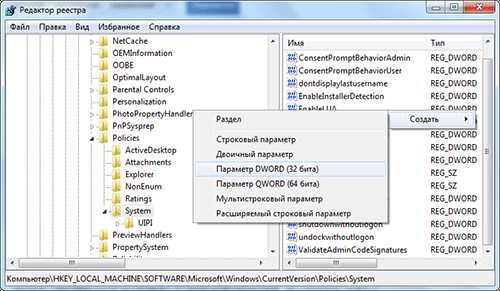
Присвойте файлу название VerboseStatus и введите значение параметра 1.

Результат
В итоге, вместо привычных фраз «Завершение работы» или «Начало работы», на экран монитора будут последовательно выводиться загружаемые и закрываемые службы и процессы Windows. Если ваша система надолго задержится или полностью зависнет на определенном шаге, вы точно будете знать причину. Ведение отчета статуса запуска и завершения работы само по себе не решает проблему, но оголяет ее для технических специалистов, к которым вы можете обратиться за помощью.
Вполне вероятно, что данный трюк можно осуществить и на других операционных системах семейства Windows. Если это так, поделитесь своим опытом в комментариях.
lifehacker.ru
- Шина pci x

- Подключение скоростного интернета

- Ускорения компьютера

- Пищит пк

- Вид локальных сетей

- Wifi dfs что это

- Переустановить internet explorer 11

- Скорость интернета скорость получения

- Не создаются автоматически точки восстановления windows 10

- Можно ли через телеграмм звонить

- Откуда ip адрес

